Добрый день, уважаемые коллеги! Меня зовут Алексей Щербачев, я являюсь BIM-Менеджером группы компаний «ИНФАРС». В этой статье речь пойдет о продукте nanoCAD Стройплощадка, а конкретно про то, каким образом в данном продукте формируются складские площадки и как они связаны с материалами, требующимися для выполнения тех или иных работ в соответствии с графиком производства работ.
1. Общие сведения о nanoCAD Стройплощадка
Для начала немного информации о том, что из себя представляет продукт nanoCAD Стройплощадка. Как становится ясно из названия, данный продукт базируется на платформе nanoCAD и размещается на одноименной вкладке «Стройплощадка». Инструментарий nanoCAD Стройплощадка позволяет в полном объеме сформировать ПОС и ППР в рамках проекта. Возможности продукта включают не только формирование графической части, но и текстовой информации, в том числе и итоговый отчет в формате DOC через Microsoft Word со всеми расчетами по вводимым данным.
Для оформления используется функционал модуля «СПДС», который в отличие от базовых САПР содержит расширенные инструменты оформления документации с учетом всех требований ГОСТ. Все обозначения позиций и марок на чертеже проставляются автоматически.
Менеджер проектов предназначен для организации иерархии производимых работ, задания их объемов, единиц измерения и сроков выполнения. С помощью Менеджера проектов задаются техника и материалы, применяемые для выполнения тех или иных работ, указывается количество персонала и число смен за период. Менеджер проектов оснащен инструментами организации структуры и последовательности работ. Состав работ может назначаться на основании классификатора ЕНиР или ГЭСН.
Настроенные инструменты оформления строительного генерального плана позволяют удобно и быстро создавать чертежи. Основываясь на данных объектов, программа генерирует экспликации зданий и сооружений. Существует возможность рассчитывать и отображать на плане опасные и рабочие зоны грузоподъемных механизмов. Расчет производится на основе технических характеристик крана, груза и обновляется при изменении их параметров.
Программа позволяет отрисовывать в плане временные здания и сооружения на основании базы данных, содержащей их размеры и технические характеристики. Специальные инструменты подбора грузоподъемной техники позволяют за считанные секунды выбрать необходимый объект и разместить его в проекте. Доступны специальные фильтры выбора техники по различным параметрам (грузоподъемность, вылет крюка, тип крана и т.д.).
На основании введенных проектных данных формируются табличные отчеты: ведомость объемов работ, календарный план производства работ, календарные графики потребности в технике и персонале, а также график движения рабочей силы.
Весь данный функционал позволяет значительно ускорить процесс создания разделов ПОС и ППР в рамках работы над проектом.
В данной статье мы рассмотрим лишь малую часть функционала продукта, касающуюся складских площадок и объектов складирования, размещаемых на них.
2. Создание складских площадок.
Для создания каких-либо объектов в продукте nanoCAD Стройплощадка первое, что необходимо сделать – создать контур строительной площадки, так как все созданные далее объекты, будь то здания, сооружения, складские площадки, бытовые городки и т.п. должны быть привязаны к ней. Это так же важно для вывода различных спецификаций, ведомостей и отчетов. Строительная площадка создается инструментом «Площадка строительная» из раздела «Стройгенплан».

Рисунок 1. Инструмент создания строительной площадки.
После выбора данного инструмента откроется окно выбора создаваемой площадки и панель с настройками характеристик, в т.ч. с возможностью ввода габаритов создаваемой площадки.
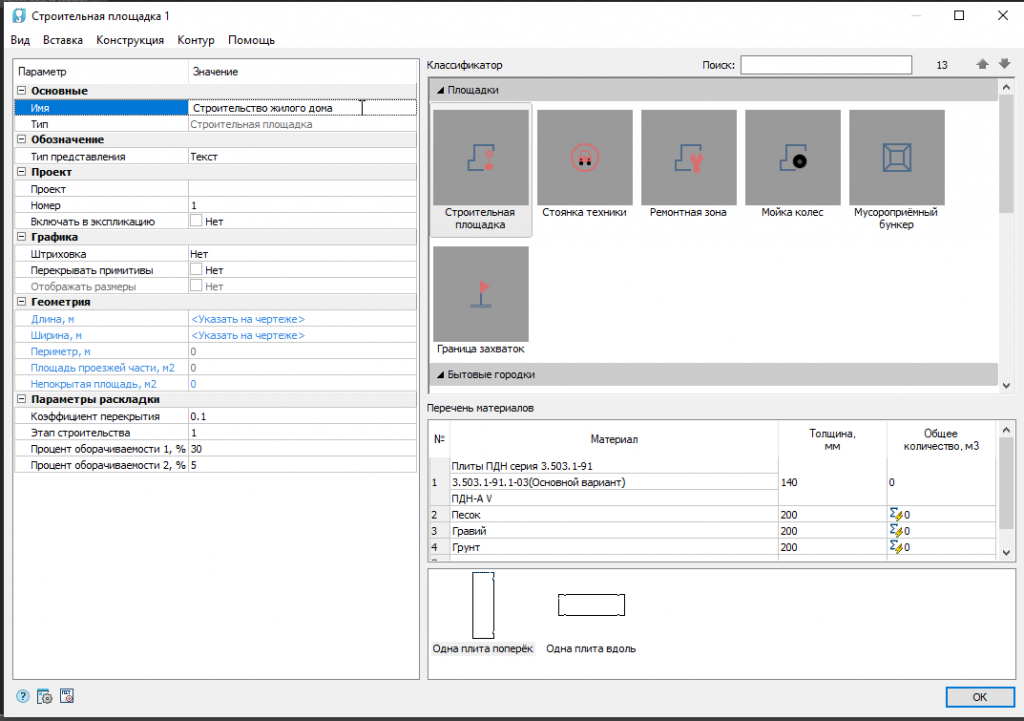
Рисунок 2. Диалог создания строительной площадки.
После ввода первоначальных данных необходимо создать контур. Для его создания может использоваться несколько вариантов:
Контур – задается пользователем путем указания точек на плане по аналогии с полилинией.
Прямоугольник – построение контура в виде прямоугольника
Полилиния – вариант создания контура по заранее созданной полилинии
Магнит – вариант создания контура по существующим объектам с «примагничиванием» линии к контурам этих объектов
Отступ – повторение существующего контура с заданным отступом от него
Выбрав один из вариантов необходимо создать замкнутый контур, после чего можно будет размещать на плане следующие объекты.
Далее таким же способом создается элемент площадки складирования с помощью инструмента «Складская площадка», который находится в разделе «Стройгенплан».

Рисунок 3. Инструмент "Складская площадка".
После запуска данного инструмента откроется окно выбора создаваемого объекта и панель для задания его свойств, среди которых такие как: Название площадки складирования, выбор типа представления на плане (выноска, текст, позиционный маркер или без обозначения), выбор строительной площадки, в рамках которой будет размещаться создаваемая площадка складирования и другие настройки, в т.ч. задание габаритов и состава покрытия, если под площадку требуется специальная подготовка.
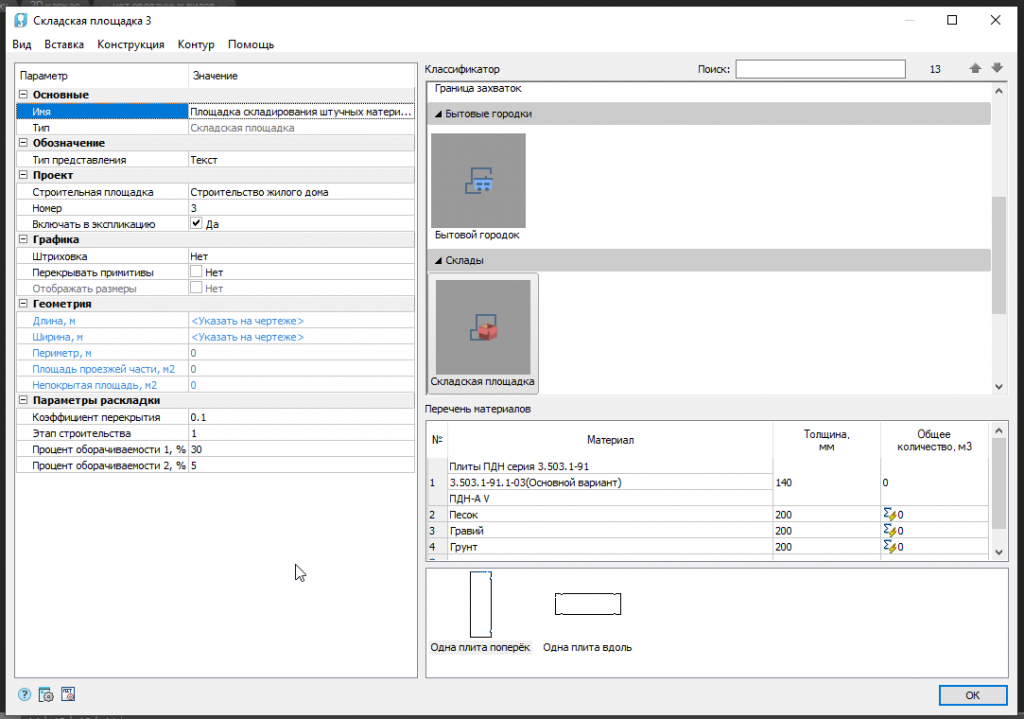
Рисунок 4. окно создания площадки складирования
После задания всех необходимых данных в рамках строительной площадки создаем необходимый контур складской площадки.

Рисунок 5. Созданная складская площадка.
3. Размещение объектов складирования на плане.
Когда площадка складирования создана, на ней можно разместить объекты складирования, необходимые строительства текущего объекта. Объекты складирования могут быть добавлены двумя способами: 1. Из раздела «Стройгенплан» - «Склады» - «Объекты складирования»; 2. С использованием вкладки «Материалы» Менеджера проектов.
Рассмотрим первый вариант создания объектов складирования. В разделе «Стройгенплан» - «Склады» - «Объекты складирования» выберем по классификатору необходимые объекты, например «Бетонные блоки», «Крупные панели стеновые промышленных зданий», «Плиты перекрытий», «Колонны». Укажем для каждого вида конструкций привязку к складской площадке и зададим тип представления «Позиционный маркер». В итоге должно получиться примерно следующее:
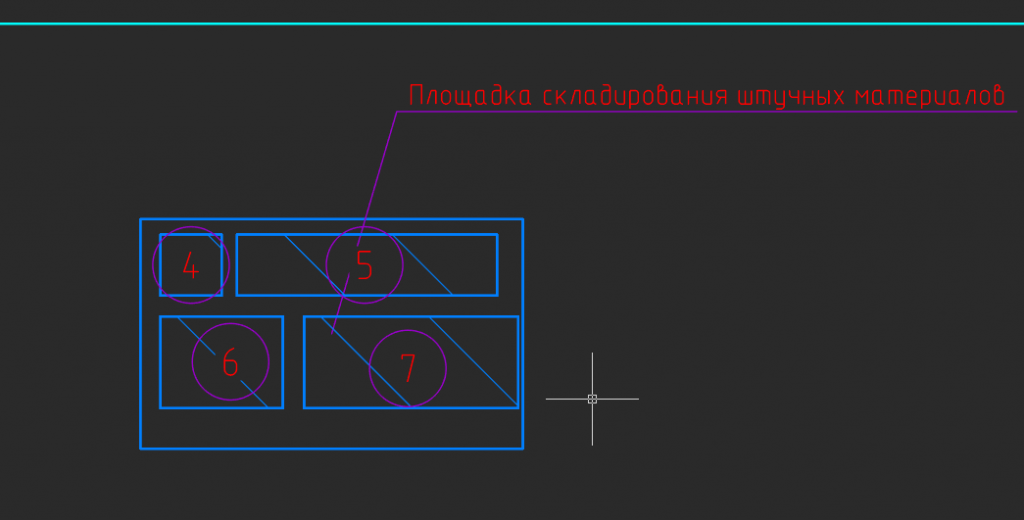
Рисунок 6. Объекты складирования в рамках площадки.
4. Использование Менеджера проектов
Теперь рассмотрим то, для чего создавались эти объекты складирования. Запустим Менеджер проектов и на вкладке «Работы» создадим несколько работ, связанных с нашими материалами. Добавим работы по классификатору ГЭСН (при необходимости можно создать и пользовательские работы с указанием всех необходимых данных вручную), зададим объемы работ в соответствии с единицами измерений, а также, укажем продолжительность работ, например, как показано на скриншоте ниже:
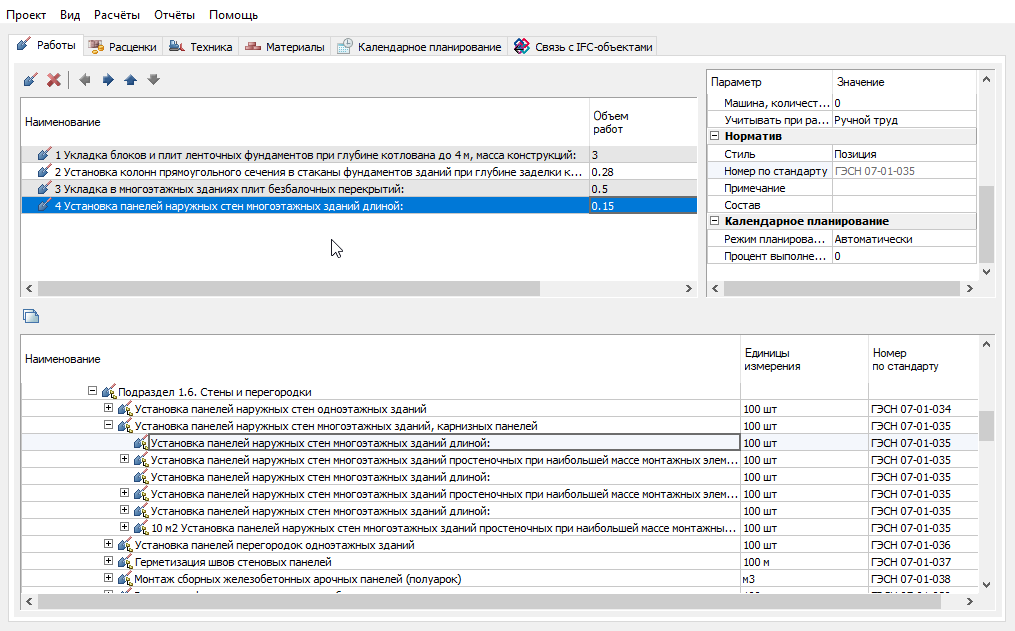
Рисунок 7. Перечень работ
После создания работ перейдем на вкладку «Расценки» и назначим на каждую работу соответствующую расценку. Это можно сделать с помощью классификатора «Связанные расценки», который подтягивает расценки из соответствующего пункта ГЭСН. Каждая расценка содержит перечень необходимой техники, трудозатрат рабочих и материалы. Если соответствующей расценки нет в перечне, то ее можно создать вручную, задав все необходимые данные.
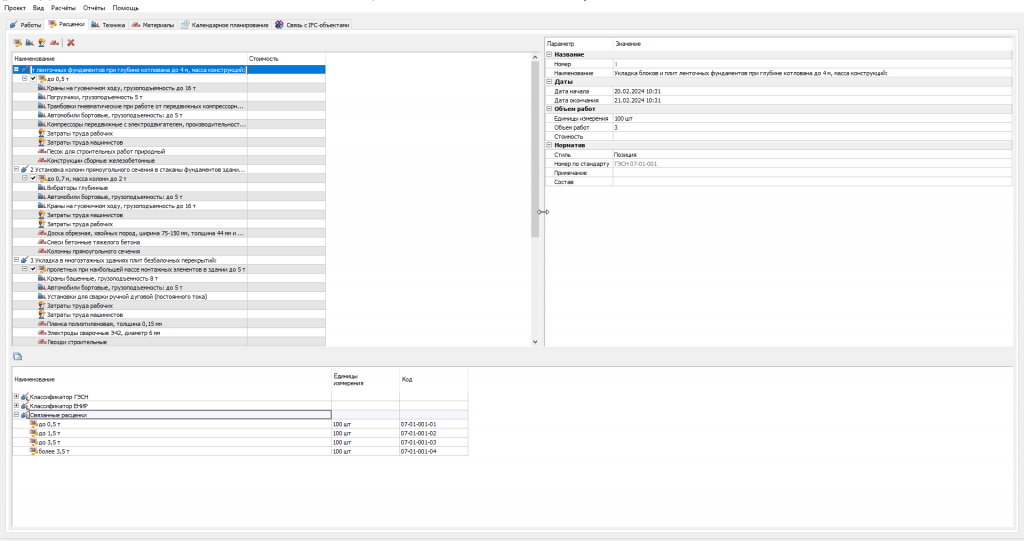
Рисунок 8. Назначенные расценки на работы.
Когда вся необходимая информация внесена переходим на вкладку «Материалы». Здесь мы можем назначить на работы размещенные ранее на плане материалы, назначить по классификатору новые материалы в соответствии с работами, а также создать пользовательские материалы, если необходимых не окажется в классификаторе. Стоит учесть, что если необходимо выполнить расчет потребности в материалах и в складских площадях, то перечень материалов из расценки не подойдет, т.к. требует ручного ввода данных. Для проведения вычислений нужно либо добавлять аналогичные материалы из классификатора или добавлять из ранее созданных на плане, как в нашем случае. Оба варианта являются равнозначными, просто в первом случае мы сначала задаем все данные, получаем требуемую площадь склада, а затем размещаем его на плане, а во втором – сначала размечаем на плане складские площадки и при назначении материалов на работы сверяем фактическую и требуемую площади складирования, затем в случае необходимости вносим корректировки. Для выбора откуда добавлять материалы к работе используются кнопки на вкладке «Материалы»:
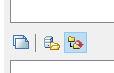
Рисунок 9. Кнопки выбора источника материалов в Менеджере проектов.
В данном случае мы добавляем созданные материалы к нашим работам. Это можно сделать просто перетаскиванием необходимого материала из перечня в поле материалов работы.
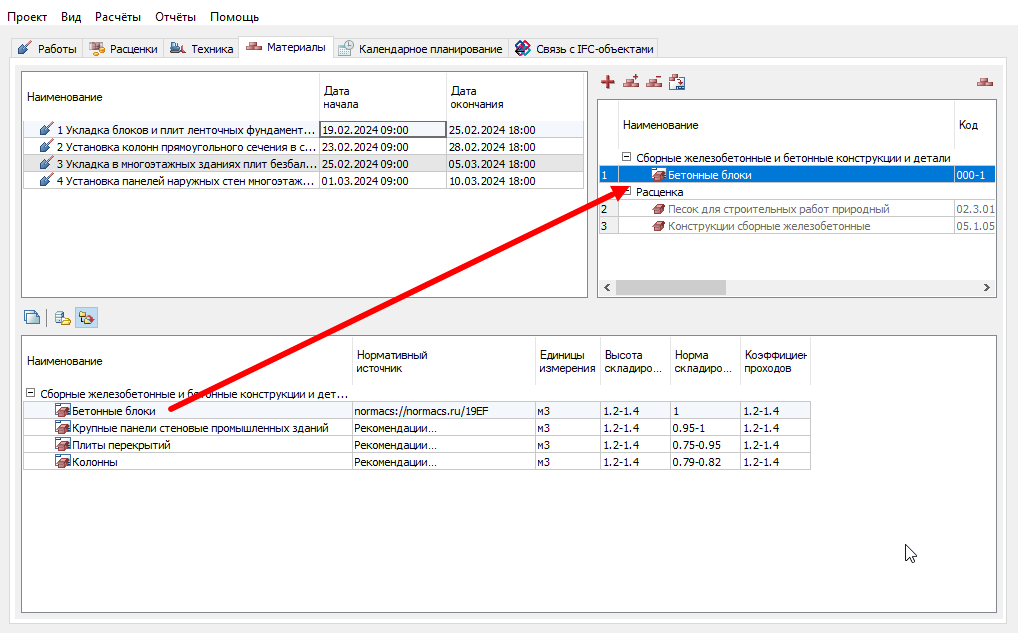
Рисунок 10. Добавление созданного материала к работе.
Данный материал автоматически считает данные по продолжительности и объемам работы, на основе чего будет сделан расчет требуемых площадей складирования, а в нашем случае будет сразу указана и фактическая площадь, размещенная в проекте. Таким же образом поступим с оставшимися материалами, а также для примера добавим несколько дополнительных материалов из классификатора прямо в Менеджере проектов.
По итогу я добавил площадку складирования лесоматериалов к нашей площадке складирования, добавив материал из Менеджера проектов в чертеж, опираясь на рассчитанную требуемую площадь склада материала данного типа.
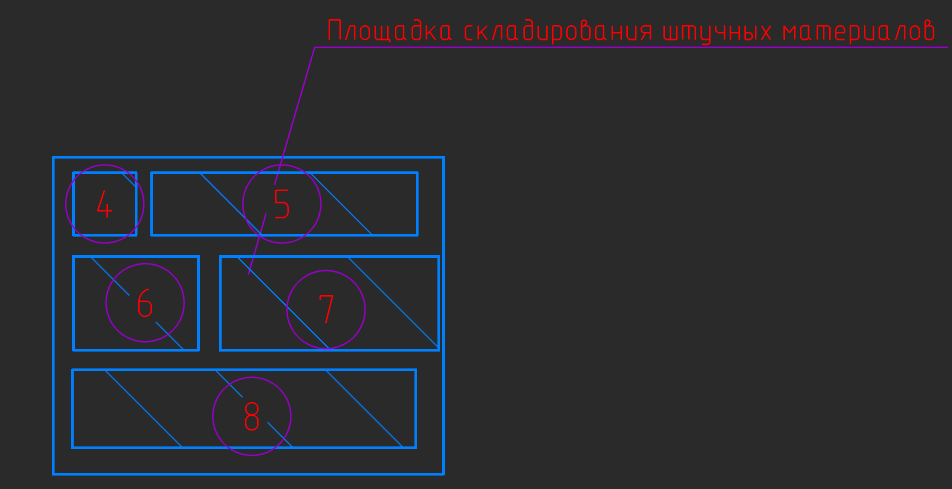
Рисунок 11. Добавлена площадка складирования лесоматериала.
5. Итоговые данные.
Теперь рассмотрим, для каких целей нам пригодится подобное формирование материалов для работ. На основе рассчитанных значений по материалам в nanoCAD Стройплощадка могут быть получены такие данные как: требуемые площади для складирования тех или иных материалов в зависимости от объемов и сроков работ, календарный график потребности в материалах, схемы складирования материалов в соответствии с их типом, спецификация на объекты площадки складирования.
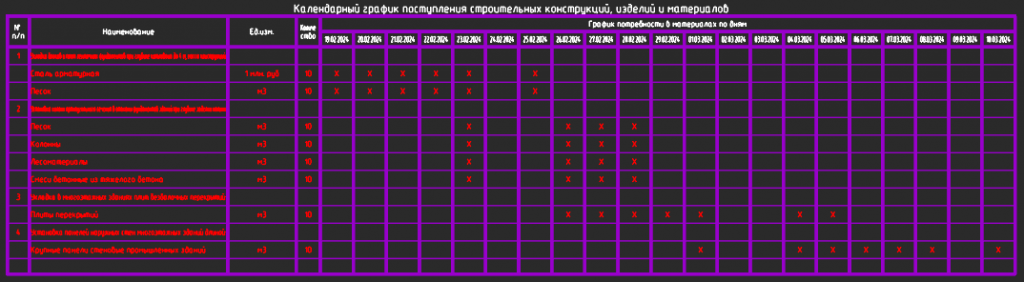
Рисунок 12. Календарный график потребности в материалах.
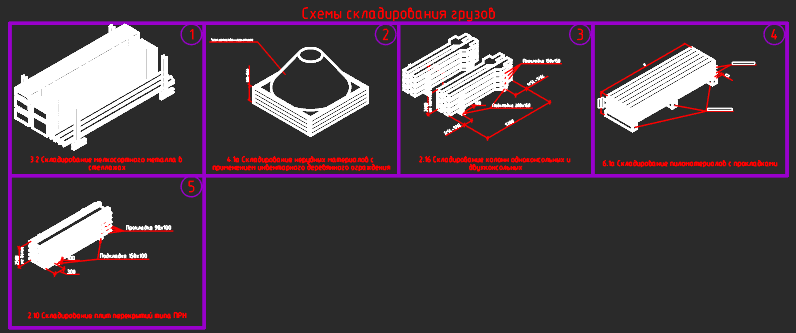
Рисунок 13. схемы складирования грузов.
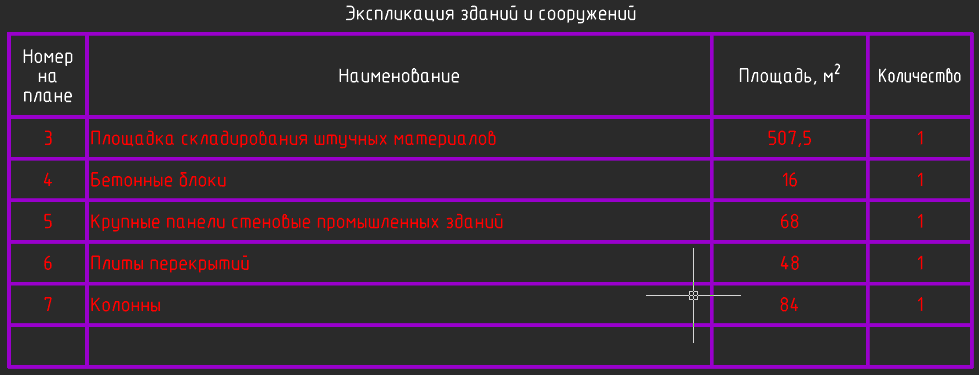
Рисунок 14. Экспликация на объекты площадки складирования.
Для вывода всех этих данных необходимо выбрать в Менеджере проектов соответствующие работы, по которым хотим получить данные отчеты и во вкладке «Отчет» выбрать необходимый вариант. Экспликация на складские объекты делается из раздела «Отчеты» - «Экспликация зданий и сооружений» основной вкладки «Стройплощадка».
Таким образом, формируя необходимые данные в проекте nanoCAD Стройплощадка, создавая необходимые работы, назначая им материалы, расценки, технику мы можем получать необходимые отчеты в табличной форме, которые при изменении входных данных также будут автоматически пересчитываться, не требуя вмешательства проектировщика. Такой подход значительно сокращает количество случайных ошибок, а также ускоряет сам процесс формирования проекта за счет автоматизации части вычислений и наличия внутри продукта nanoCAD Стройплощадка обширных баз, классификаторов и каталогов.






.svg)

.svg)










 Заказать обратный звонок
Заказать обратный звонок